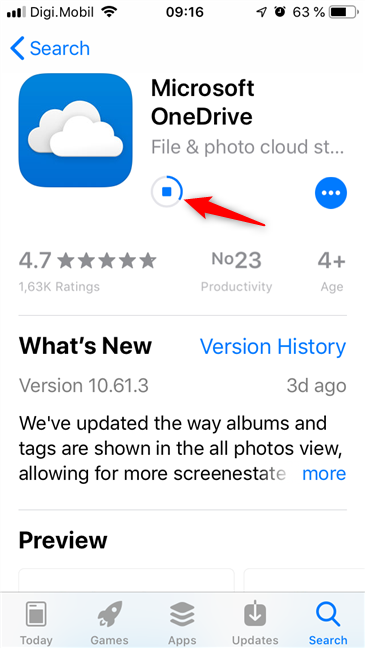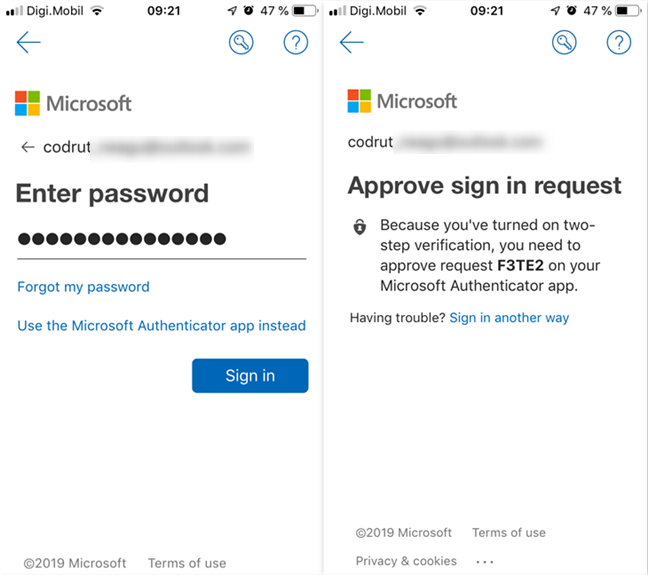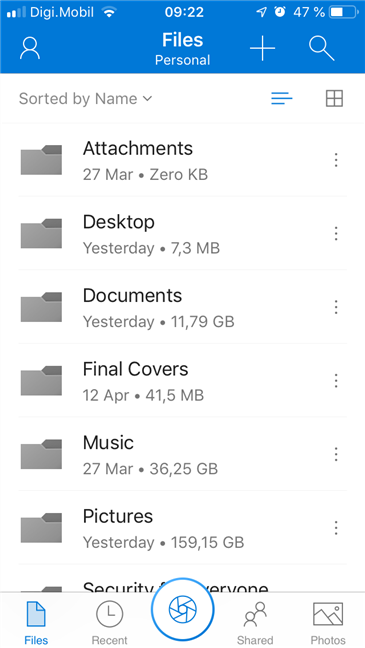Si tiene un dispositivo Windows de cualquier tipo, es casi imposible que no haya usado o al menos visto OneDrive. Es el servicio de almacenamiento en la nube de Microsoft que viene por defecto en Windows 10, y que también se puede utilizar en muchos otros dispositivos. Microsoft proporciona aplicaciones para OneDrive tanto para dispositivos Android como iOS, y estos últimos son de los que vamos a hablar en esta guía. Si desea saber dónde obtener y cómo instalar y configurar OneDrive en su iPhone o iPad, siga leyendo:
Contenido
- Cómo instalar la aplicación OneDrive desde la App Store
- Cómo abrir la aplicación OneDrive
- Cómo configurar tu cuenta de Microsoft en OneDrive
- Cómo configurar la aplicación OneDrive
- ¿Utiliza OneDrive en sus iPhones y iPads?
Cómo instalar la aplicación OneDrive desde la App Store
Si aún no tiene OneDrive en su iPhone o iPad, puede obtenerlo de la App Store en poco tiempo. Abra la App Store y busque OneDrive en la barra de búsqueda. Luego, una vez que aparezcan los resultados de la búsqueda, toque la aplicación Microsoft OneDrive . También tenga en cuenta que si está leyendo esta guía en su iPhone o iPad, también puede usar este enlace directo .

Búsqueda de OneDrive en la tienda de aplicaciones
Después de abrir la página de la aplicación OneDrive desde la App Store , toque el botón Instalar .

Instalación de OneDrive en un iPhone
Espere a que la aplicación OneDrive se descargue e instale: puede ver el progreso en la página de la aplicación.
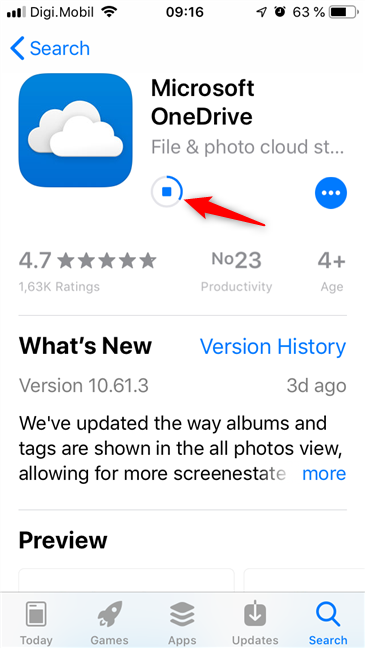
Esperando a que OneDrive se descargue e instale
Cómo abrir la aplicación OneDrive
Una vez que iOS termina de instalar la aplicación, tiene la opción de abrir la aplicación OneDrive inmediatamente.
Toca el botón Abrir .

Abrir OneDrive desde la tienda de aplicaciones
Sin embargo, no tiene que volver a la App Store cada vez que quiera abrir OneDrive. Puede tocar su acceso directo desde la pantalla de inicio de su iPhone o iPad.

Abrir OneDrive desde la pantalla de inicio de un iPhone
Cómo configurar tu cuenta de Microsoft en OneDrive
Después de abrirlo por primera vez, la aplicación OneDrive le pide que inicie sesión con su cuenta de Microsoft o cree una si aún no tiene una.

Iniciar sesión o crear una nueva cuenta de Microsoft
Si no tiene una cuenta de Microsoft, toque "¿No tiene una cuenta? Regístrese" en la parte inferior de la pantalla y siga las instrucciones . Si tiene una cuenta de Microsoft, ingrese su dirección de correo electrónico o número de teléfono asociado y luego presione el botón Siguiente que parece una flecha que apunta hacia la derecha.

Iniciar sesión en OneDrive con una dirección de correo electrónico
En la siguiente pantalla, complete el proceso de inicio de sesión autenticándose. Este paso depende de las opciones de seguridad que habilitó y de cómo prefiere autenticarse.
Puede ingresar la contraseña de su cuenta de Microsoft o puede aprobar su solicitud de inicio de sesión desde otro dispositivo donde esté instalada la aplicación Microsoft Authenticator .
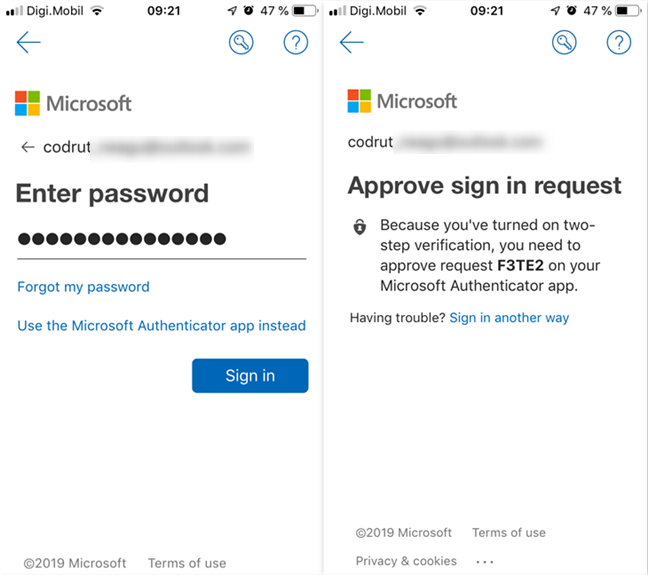
Autenticación en la cuenta de Microsoft
Después de iniciar sesión, puede ver el contenido de su OneDrive.
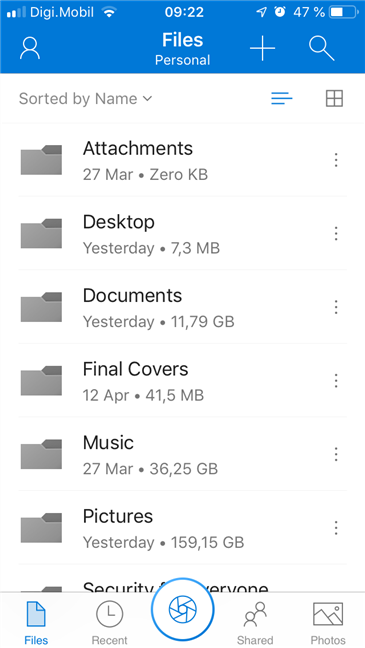
La aplicación OneDrive que muestra los archivos y carpetas de una cuenta personal
Ahora, todo lo que queda por hacer es configurar su aplicación OneDrive para que funcione como usted desea.
Cómo configurar la aplicación OneDrive
Hay algunas cosas que puede configurar en la aplicación OneDrive para iOS, cosas que pueden facilitarle la vida y proteger mejor sus datos en la nube. Las dos características importantes que ofrece la aplicación OneDrive para iPhone y iPad son la carga automática de sus fotos y la protección del acceso a la aplicación OneDrive con un código PIN adicional.

La configuración disponible en la aplicación OneDrive para iOS
Puedes aprender más en estos artículos:
También le gustaría aprender a escanear rápidamente documentos, tarjetas de presentación, pizarras, etc. con OneDrive para Android y iPhone.
¿Utiliza OneDrive en sus iPhones y iPads?
Ahora sabe dónde obtener y cómo configurar OneDrive en su iPhone y iPad. ¿Utiliza este servicio de almacenamiento en la nube para mantener sus archivos importantes siempre accesibles y respaldados? ¿Prefieres iCloud de Apple u otro servicio similar de otra empresa? No dude en utilizar la sección de comentarios a continuación.